обслуживание клиентов
Настройки мобильного интернета
Автоматическая настройка мобильного интернета
Услуги доступа в интернет подключены всем абонентам по умолчанию. Настройки придут вам в SMS при первом включении SIM-карты. Также они доступны по бесплатной команде *104#.
Ручная настройка на iOS
Интернет
Для iPhone / iPad с версией ПО ниже 10.х.х.:
С версией ПО ниже 10: Настройки / Сотовая связь / Сотовая передача данных
Для iPhone/iPad с версией ПО 10.х.х. и выше:
Настройки / Сотовая связь / Параметры данных / Сотовая передача данных
APN: internet.rtk.ru
Имя пользователя: пусто
Пароль: пусто
MMS
MMS
Для iPhone / iPad с версией ПО ниже 10.х.х.:
Настройки / Сотовая связь (вкл. тумблер «Сотовые данные», выкл. тумблер «Включить 3G») / Сотовая сеть передачи данных / MMS
Для iPhone/iPad с версией ПО 10.х.х. и выше:
Настройки / Сотовая связь (вкл. тумблер «Сотовые данные», выкл. тумблер «Включить 3G») / Сотовая сеть передачи данных / MMS
APN: mms.rtk.ru
Имя пользователя: пусто
Пароль: пусто
Активация 4G
Для активации 4G перейдите в раздел «Настройки»:
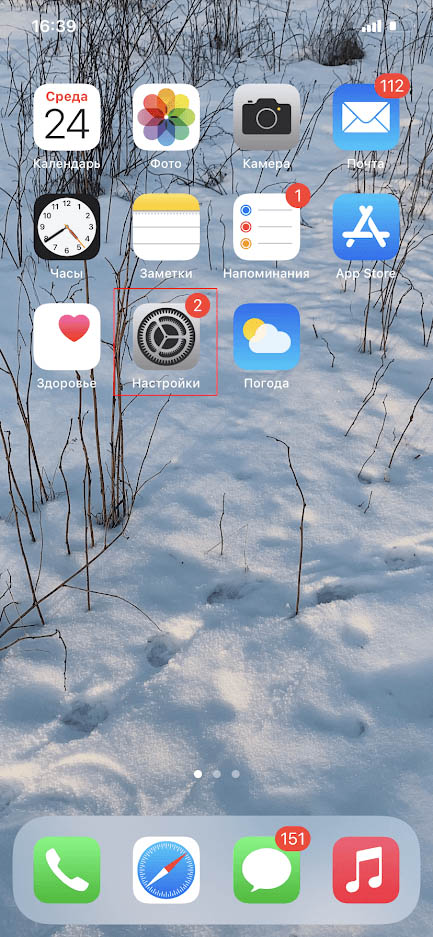
Нажмите на пункт «Сотовая связь»:
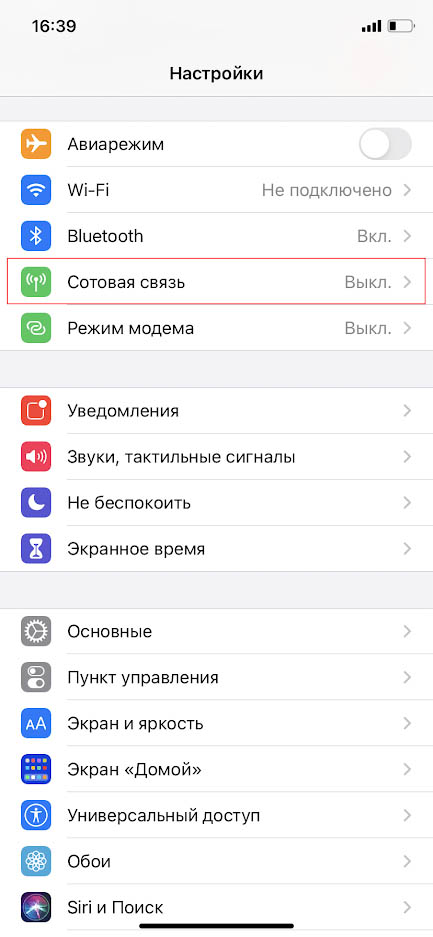
Нажмите на пункт «Сотовая связь»:
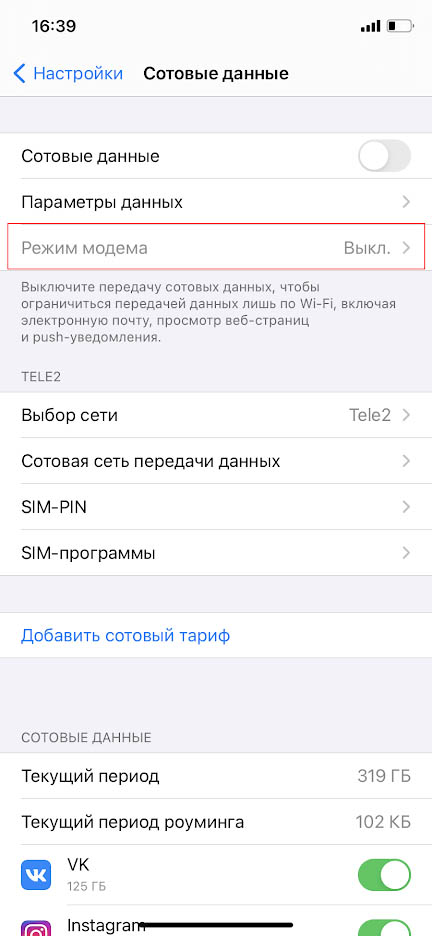
Активируйте переключатель «Сотовые данные»
Ручная настройка мобильного интернета на Android 9 и выше
1. Откройте: Меню / Настройки/ Подключения / Мобильные сети /Точки доступа.
Кнопка «Меню», как правило, размещена на корпусе телефона или вверху справа на экране.
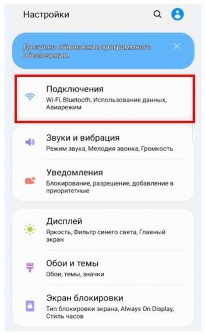
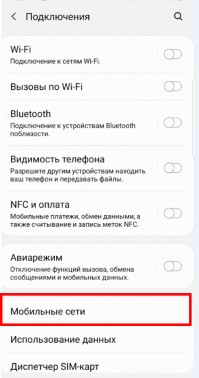
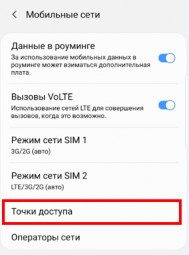
Выбрать из доступных «RTK Internet»:
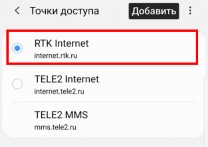
2. Если в списке доступных точек доступа нет «RTK Internet» перейти в пункт «Добавить» и прописать вручную:
Имя: RTK Internet
APN: internet.rtk.ru
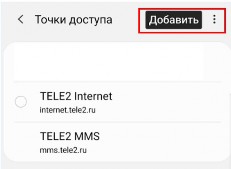
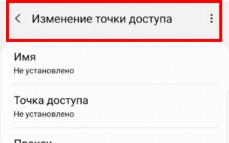


Ручная настройка мобильного интернета на Android 3 и выше
Интернет
Откройте: Меню / Настройки/ Еще... / Мобильная сеть / Точки доступа (APN)/ Новая точка доступа в контекстном меню.
Пропишите:
Имя: RTK Internet
APN: internet.rtk.ru
Активация 3G/4G
Для активации 3G/4G выберите иконку «Настройки» в главном меню, а затем нажмите на раздел «Ещё...».
Выберите пункт «Мобильная сеть» и снимите галочку «Только сети 2G» для получения доступа в сеть третьего поколения.
MMS
Откройте Меню/ Настройки/ Еще... или Дополнительно, или Мобильный интернет для HTC/Точки доступа в интернет.
Нажмите «Меню» / Создать APN
Пропишите указанные ниже данные, все остальное оставьте пустым:
Имя: RTK MMS
APN: mms.rtk.ru
MMSC: http://mmsc.rtk.ru
Прокси MMS: 193.12.40.65
Порт MMS: 8080
MCC: 250
MNC: 20
Тип APN: mms
Нажмите «Меню» и выберите «Сохранить», настройка закончена.
Базовые настройки мобильного интернета
Чтобы выходить в интернет со смартфона или использовать его в качестве модема, установите следующие параметры:
Название |
RTK Internet |
Домашняя страница |
http://rt.ru |
Прокси-сервер |
Выключен |
Канал или тип соединения |
GPRS |
Точка доступа APN |
internet.rtk.ru |
Имя пользователя и пароль |
Оставить пустыми |
Базовые настройки MMS
Название настроек |
RTK MMS |
Домашняя страница или Сервер MMS |
http://mmsc.rtk.ru |
Прокси-сервер |
Выключен |
IP адрес |
193.12.40.65 |
Порт |
8080 — для телефонов, поддерживающих WAP2 или 9201 — для телефонов, поддерживающих версию WAP1 |
Канал или Тип соединения |
GPRS |
Точка доступа APN |
mms.rtk.ru |
Имя пользователя и пароль |
Оставить пустыми |
Дополнительные параметры, которые не указаны в списке, следует оставить со значениями по умолчанию.
После ручной настройки телефона отправьте MMS любому адресату, например, на свой же номер. Это необходимо для регистрации вашего номера в сети Ростелеком как пользователя услуги MMS.
Настройки для мобильного интернета в роуминге
Как настроить iPhone для выхода в интернет в международном роуминге?
Обратите внимание на функцию «Роуминг данных». Когда данная функция включена, Ваш телефон может постоянно поддерживать передачу данных, то есть регулярно «самостоятельно» выходить в интернет.
Чтобы избежать дополнительных расходов на связь в международном роуминге, рекомендуем Вам отключать функцию «Роуминг данных» сразу после окончания интернет-сессии.
Для этого необходимо зайти в раздел «Настройки», выбрать «Основные», «Сотовая связь» (Settings, General, Network), «Параметры данных» и в открывшемся окне установить переключатель «Роуминг данных» (Data roaming) в положение «оff».
Как настроить Android для выхода в интернет в международном роуминге?
Обратите внимание на функцию «Роуминг данных» в настройках телефона (Настройки — Мобильные сети — Интернет-роуминг). Когда данная функция включена, Ваш телефон может постоянно поддерживать передачу данных в роуминге, то есть регулярно «самостоятельно» выходить в интернет. Чтобы избежать дополнительных расходов на связь в международном роуминге, рекомендуем Вам отключать функцию «Интернет-роуминг» сразу после окончания каждой интернет-сессии.
Как настроить BlackBerry для выхода в интернет в международном роуминге?
Для этого:
- зайдите в меню «Сообщения»,
- выберите «Настройка»,
- включите пункт «Отчет о доставке».
Необходимо обратить внимание на функцию «Служба данных». Если данная функция включена, то Ваш телефон может постоянно поддерживать передачу данных, то есть регулярно «самостоятельно» выходить в интернет. Чтобы избежать дополнительных расходов на связь в международном роуминге, рекомендуем Вам отключать в телефоне функцию «Службы данных» сразу после окончания каждой интернет-сессии вручную. Для этого в разделе «Службы данных» выберите «выключить в роуминге».
Не нашли ответ на свой вопрос? Свяжитесь с нами любым удобным способом.
Контакты